
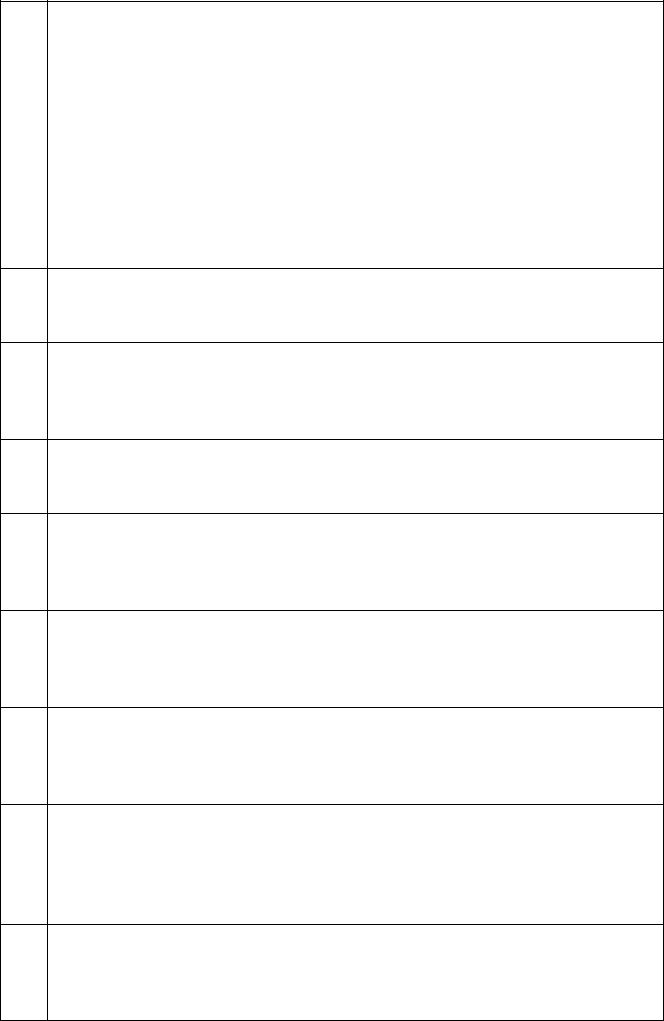
|
В центре рабочей области окна отображено дочернее окно с вертикальными |
|
8 |
и горизонтальными полосами прокрутки размером в четверть этой области. |
|
Дочернее окно перемещается в тот угол рабочей области, где нажали левую |
||
|
||
|
клавишу мыши. |
|
|
|
|
|
В центре рабочей области окна расположено окно без заголовка с |
|
9 |
вертикальной и горизонтальной полосами прокрутки размером в четверть |
|
рабочей области. При нажатии разных клавиш мыши временное окно |
||
|
||
|
выдает различные сообщения. |
|
|
|
|
|
Создать окно размером в четверть площади экрана. После двойного щелчка |
10мыши окно перемещается так, что его центр совпадает с координатами курсора мыши в момент щелчка.
Дочернее окно размером 100*100 пикселей при перемещении курсора
11мыши над ним «убегает» от курсора мыши в произвольном направлении, оставаясь в пределах рабочей области родительского окна.
При запуске второго экземпляра приложения сообщить о запрете запуска
12нескольких экземпляров, на передний план переместить первый экземпляр приложения, 3 раза изменив его подсветку (используя функцию FlashWindow), и завершить работу второго экземпляра.
В рабочей области окна приложения рядом друг с другом расположить 3
13временных окна, каждое из которых по-своему реагирует на нажатие левой клавиши мыши.
Окно приложения занимает четверть экрана и расположено в левом
14верхнем углу. Создать временное окно такого же размера в правом нижнем углу. Любое окно после окна нажатия левой клавиши мыши перемещается в свободный по ходу часовой стрелки угол.
Центр рабочей области окна занимает временное окно размером в четверть
15площади области в свернутом состоянии. После нажатия левой клавиши мыши над рабочей областью временное окно распахивается в центре области, а после нажатия правой – сворачивается в центре.
Центр рабочей области окна занимает временное окно размером в четверть
16площади области. Оно перемещается в тот угол рабочей области, где щелкнули левой клавишей мыши. А после щелчка правой клавиши мыши временное окно перемещается в угол противоположный текущему углу.
Окно первого экземпляра приложения расположить в левом верхнем углу экрана, второго – в правом верхнем углу экрана, третьего – в левом нижнем
17углу, четвертого – в правом нижнем углу. Все окна одинаковых размеров и вместе занимают весь экран. В заголовке окна указать номер экземпляра. Запретить запуск пятого экземпляра.
Окно размером в четверть площади экрана расположено в центре экрана.
18После нажатия левой клавиши мыши окно несколько раз меняет подсветку и перемещается в угол экрана так, что курсор мыши оказывается за пределами экрана.
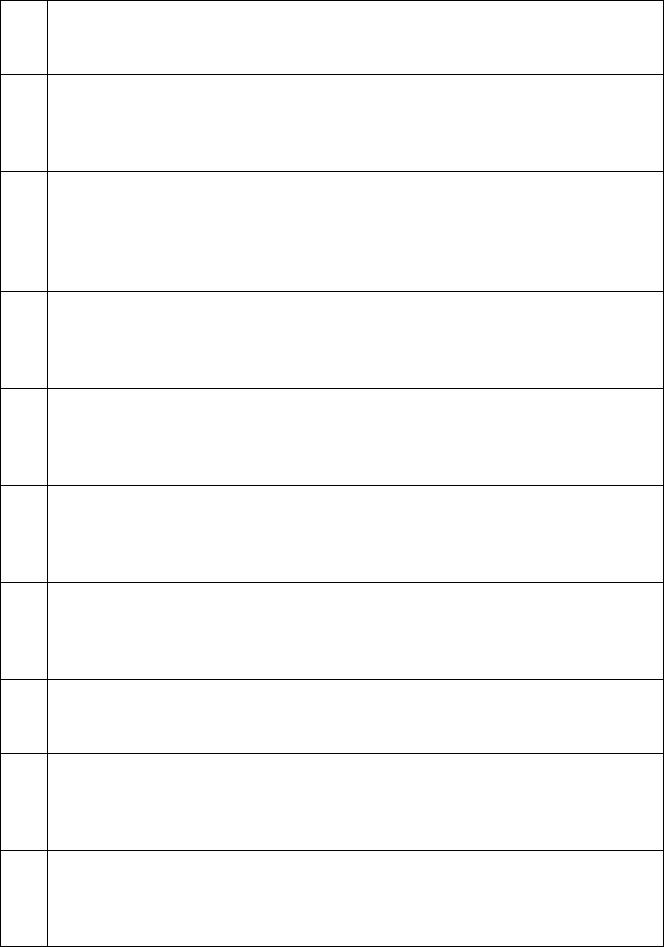
При запуске на первого экземпляра приложения выдать сообщение о
19количестве работающих копий этого приложения. Запустить экземпляр, только если согласен пользователь.
Врабочей области окна приложения рядом друг с другом расположить 4
20временных окна, в заголовках которых указан номер окна. После нажатия левой клавиши мыши временное окно выдает сообщение, содержащее номер окна.
Правый верхний угол рабочей области окна приложения занимает временное окно размером в четверть этой области. После нажатия правой
21клавиши мыши над рабочей областью окна приложения временное окно сворачивается в пиктограмму в левом нижнем углу, а после нажатия левой– распахивается в правом верхнем углу рабочей области.
Вуглах рабочей области окна приложения созданы невидимые временные
22окна с заголовком. Каждое окно становится видимым после нажатия левой клавиши мыши над его частью рабочей области, и становится не видимым после нажатия правой клавиши мыши над его рабочей областью.
Окно приложения размером в четверть площади экрана занимает один из
23углов экрана. После нажатия левой клавиши мыши окно сворачивается в пиктограмму. После щелчка по пиктограмме оно восстанавливается в другом углу экрана.
При запуске приложения показать окна уде существующих копий этого
24приложения и спросить пользователя, нужно ли запустить еще один экземпляр. Если пользователь ответит «Да», то запустить его. Иначе завершить работу приложения.
После нажатия на правую клавишу мыши над рабочей областью окна в
25правом нижнем углу области отобразить временное окно размером в четверть области. Временное окно скрыть после отпускания клавиши в любом месте экрана.
Вправом нижнем углу рабочей области окна создать дочернее окно. После
26нажатия правой клавиши мыши дочернее окно должно четыре раза «мигнуть». Для организации мигания использовать функцию FlashWindow.
Влевом верхнем углу рабочей области создать временное окно площадью
27в одну шестнадцатую этой области. При нажатии на правую клавишу мыши временное окно переместить в соседний против хода часовой стрелки угол рабочей области.
Вцентре рабочей области окна отображено дочернее окно с вертикальными
28и горизонтальными полосами прокрутки размером в четверть этой области. Дочернее окно перемещается в угол рабочей области противоположный тому углу, в котором нажали правую клавишу мыши.
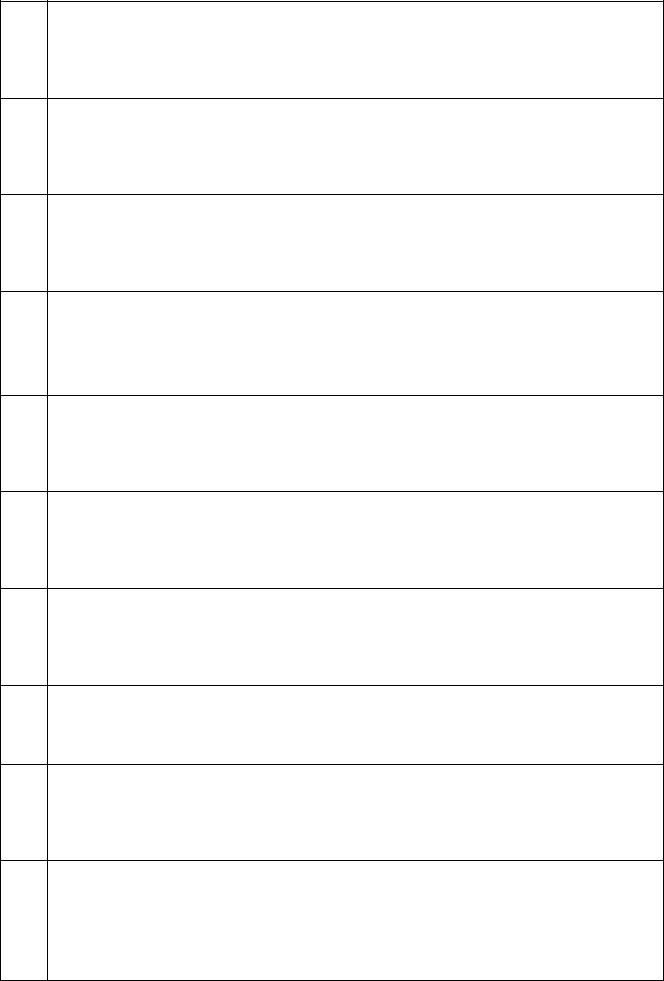
В центре рабочей области окна располагается невидимое окно без заголовка
29размером в четверть площади рабочей области. После нажатия правой клавиши мыши над рабочей областью любого из окон окно без заголовка должно стать видимым, а после нажатия левой кнопки– невидимым Окно приложения занимает четверть экрана и расположено в правом
30верхнем углу. Создать временное окно такого же размера в левом нижнем углу. Любое окно после окна нажатия правой клавиши мыши перемещается в свободный против хода часовой стрелки угол.
После нажатия на левую правую мыши над рабочей областью окна в
31нижнем правом углу области отобразить временное окно размером в 1/6 часть области. Временное окно скрыть после отпускания клавиши в любом месте экрана.
Вправом верхнем углу рабочей области окна создать дочернее окно. После каждого второго нажатия левой клавиши мыши на дочернее окно, окно
32должно три раза «мигнуть». Для организации мигания использовать функцию FlashWindow.
Создать окно приложения размером в одну десятую площади экрана с
33заголовком «Липучка» без кнопок изменения размеров, закрытия и сворачивания в пиктограмму. При перемещении курсора мыши над рабочей областью окно должно следовать за курсором с небольшим сдвигом влево.
Влевом верхнем углу рабочей области создать временное окно площадью
34в одну десятую этой области. При нажатии на правую клавишу мыши временное окно переместить в соседний против часовой стрелки угол рабочей области.
При запуске i-го экземпляра (i>2) приложения спросить у пользователя,
35нужно ли его запустить. Если пользователь ответит «Да», то запустить его. Иначе на передний план переместить 1-й экземпляр приложения и «мигнуть» 1-й экземпляр 2 раза при помощи функции FlashWindow.
Углы рабочей области окна приложения полностью занимают 4 временных
36окна одного класса. Если нажать левую клавишу мыши над временным окном, то это окно выдаст сообщение о своем размере.
При запуске не первого экземпляра приложения выдать сообщение о
37количестве работающих копий этого приложения. Завершить текущую копию приложения, уведомить об этом пользователя и запустить новый экземпляр приложения.
Вцентре рабочей области окна отображено дочернее окно с вертикальными
и горизонтальными полосами прокрутки размером в четверть этой области.
38Дочернее окно перемещается в тот угол рабочей области, где нажали левую клавишу мыши, выдавая при этом сообщение вида: «Переместилось с верхнего левого угла, в нижний правый».
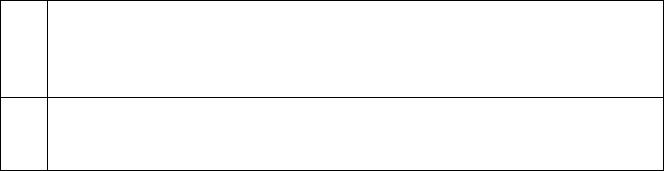
В центре рабочей области окна расположено окно без заголовка в четверть
39рабочей области. При нажатии разных клавиш мыши временное окно выдает различные сообщения и перемещается по направлению часовой стрелки по углам рабочей области.
Создать окно размером в шестнадцатую часть площади экрана. После
40щелчка мыши окно перемещается так, что его центр совпадает с координатами курсора мыши в момент щелчка.
Контрольные вопросы
1.Для чего предназначена библиотека Win32 API.
2.Объясните концепцию событийного программирования.
3.Что такое сообщение и какими параметрами оно задается?
4.Перечислите параметры функции WinMain.
5.Опишите основной алгоритм выполнения функции WinMain.
6.Перечислите поля структуры WNDCLASS.
7.Какая функция осуществляет создание окна приложения?
8.Какие функции используются для отображения окна приложения?
9.Какие функции используются для получения и обработки сообщений?
10.Для чего нужна функция обработчик и какому прототипу она должна удовлетворять?
Защита лабораторной работы
Для защиты лабораторной работы студент предоставляет рабочую программу и исходный код. Показывает и рассказывает преподавателю о выполненном задании.
Если все требования, указанные в пункте «Ход работы» выполнены в полной мере, получены ответы на вопросы преподавателя и, при необходимости, сделано дополнительное задание, то студент получает 60 баллов.
За невыполнение задания в полной мере преподаватель отнимает баллы:
•10 баллов за каждую ошибку в программе;
•10 баллов за невыполнение одного из требований лабораторной работы;
•5 баллов за неполный ответ на вопрос;
•3 балла за каждый недочет в работе программы.
В случае, если студент применил творческий подход к выполнению работы, преподаватель может поставить до 20 бонусных баллов.
Лабораторная работа считается не защищенной в случаях, если студент:
•не разбирается в коде программы;
•не может ответить на вопросы преподавателя по работе программы;
•не выполняет дополнительное задание (схожее с уже написанным);
•пытается сдать чужой вариант.
Втаких случаях преподаватель выдает новый вариант и отнимает до 30 баллов рейтинга.
